PS巧用照片配色方案创建色板教程
- 2021-05-06 21:51:58
- 来源/作者:互联网/佚名
- 己被围观次
选择配色的时候需要考虑的因素很多,并不是挑选你喜欢的颜色就可以轻松搞定。配色的方法很多,但是根据主图来进行配色无疑是最可靠的方法之一,无论你是初级设计师还是资深从
Step 6

接下来,将对比色的圆形图层复制两份,于是你拥有了四个圆形来容纳不同的颜色。接下来的这两个圆形,一个将填充中性色,一个用来填充基础色的衍生色。
Step 7


回到照片,重复第二步,在图片中选取浅灰色这一中性色,填充到第三个圆形中。
Step 8
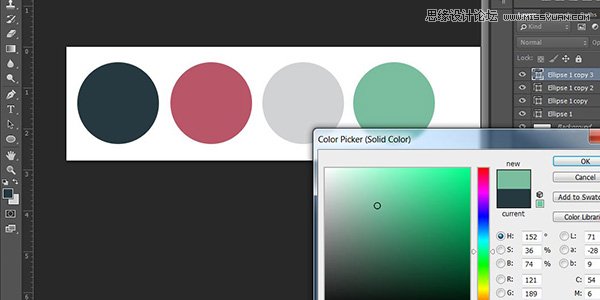
最后一个圆形中填充一个基于基础色的衍生色。直接用吸管工具在第一个圆形中取色,确定色系之后,将拾色器上移,选取一个明度较高的绿色。考虑到整个配色风格比较复古,这个绿色明度不能太高,不要太深也不要太浅就差不多了。
Step 9


根据你的习惯,调整四个圆形的位置和色彩顺序。将整个文档另存为一个JPG格式的图片,确保不同的设计软件都能从中取色,调用配色。
结语
配色是设计中最重要的环节之一,学会取色配色,然后养成搜集配色方案的好习惯,将会为你今后的设计有所帮助。
*PSjia.COM 倾力出品,转载请注明来自PS家园网(www.psjia.com)
上一篇:PS制作可爱的风车转动动画效果
下一篇:PS设计时尚绚丽的舞者海报








